Introduzione
WebVirtCloud the (interfaccia web di virtualizzazione per amministratori e utenti).
Quindi, WebVirtCloud è un'interfaccia web di virtualizzazione per amministratori e utenti. Può delegare macchine virtuali agli utenti. Un visualizzatore noVNC presenta una console grafica completa al dominio guest. KVM è attualmente l'unico hypervisor supportato.
Caratteristiche
- Gestione dell'hypervisor QEMU/KVM
- Gestione delle istanze QEMU/KVM:crea, elimina, aggiorna
- Statistiche basate sul Web di Hypervisor e Istanza
- Gestire più hypervisor QEMU/KVM
- Gestire anche i pool di Hypervisor Datastore
- Gestisci reti di hypervisor
- Accesso alla console dell'istanza con i browser
- Interfaccia utente di gestione web basata su API Libvirt
- Autorizzazione e autenticazione basate sull'utente
- Inoltre, l'utente può aggiungere la chiave pubblica SSH per eseguire il root nell'istanza (testata solo su Ubuntu)
- Inoltre, l'utente può modificare la password di root nell'istanza (testata solo su Ubuntu)
- Supporta l'interfaccia di origine dati cloud-init
Installazione
- Aggiorna il tuo sistema
dnf update -y- Installa e configura KVM e strumenti di gestione KVM su CentOS 8
dnf install @virt virt-top libvirt-devel libguestfs-tools -y- Avvia e abilita il servizio KVM libvirtd
systemctl start libvirtd && systemctl enable libvirtd- Scarica lo script di installazione per gestione KVM webvirtCloud
curl -o webvirtcloud-install.sh https://raw.githubusercontent.com/retspen/webvirtcloud/master/install.sh- Rendi eseguibile lo script
chmod +x webvirtcloud-install.sh- Quindi, installa WebVirtCloud KVM Management Dashboard eseguendo lo script.
./webvirtcloud-install.sh- Accetta di configurare fqdn per Nginx come mostrato di seguito digitando y quindi Immettere il nome di nginx fqdn
- Accetta anche il servizio NOVNC e il numero di porta pubblica e l'indirizzo di ascolto come mostrato
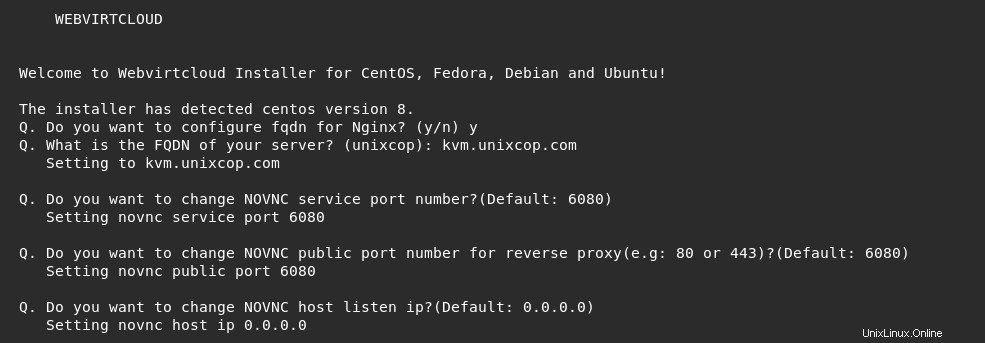
- L'installazione dei pacchetti è pronta per essere eseguita dallo script
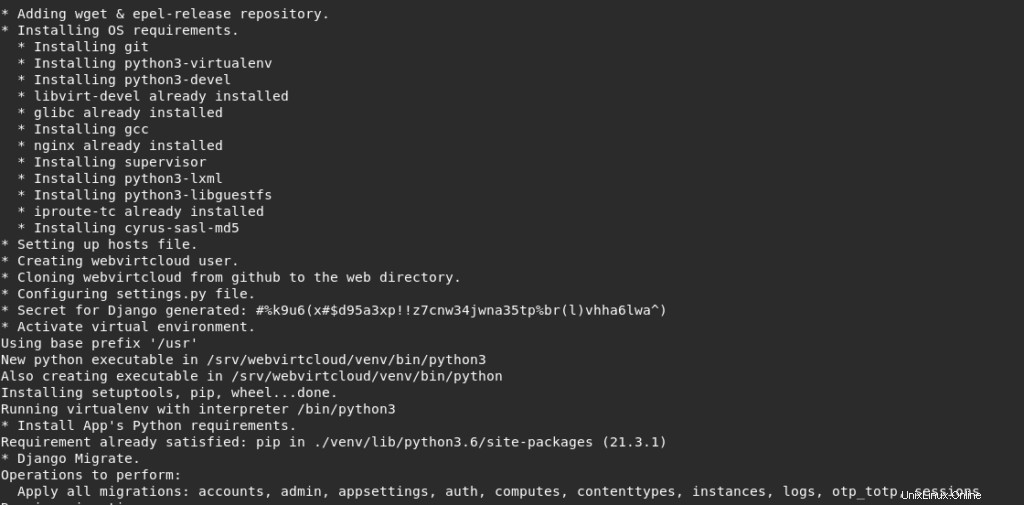
- L'installazione è riuscita, quindi dovresti copiare l'URL utilizzato di seguito per accedere alla console web webvirtcloud.
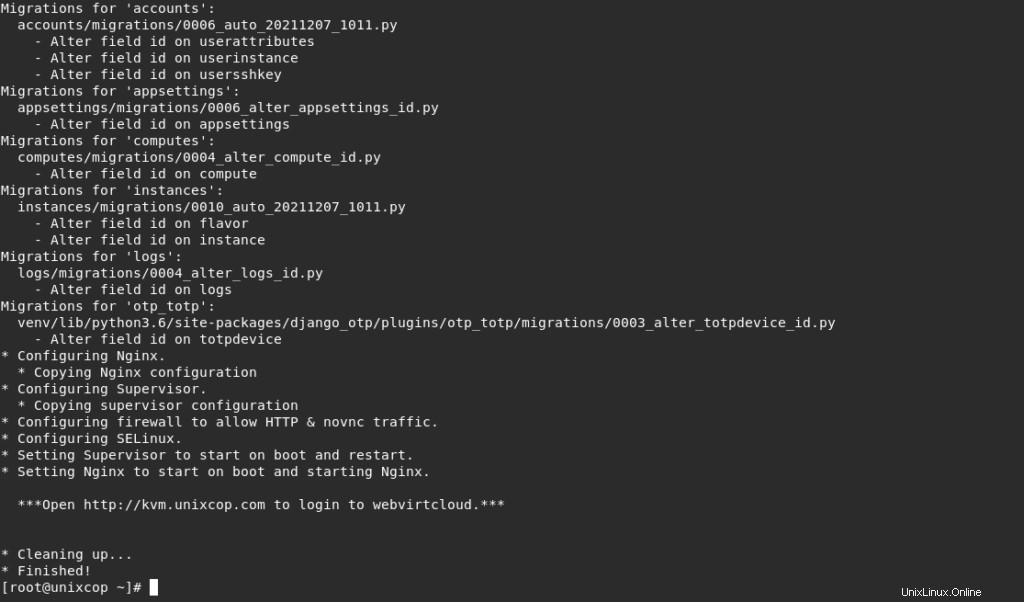
- Vai a http://kvm.unixcop.com , la schermata di accesso verrà mostrata come segue, quindi inserisci le credenziali di accesso predefinite che sono:
nome utente :amministratore
Password :amministratore
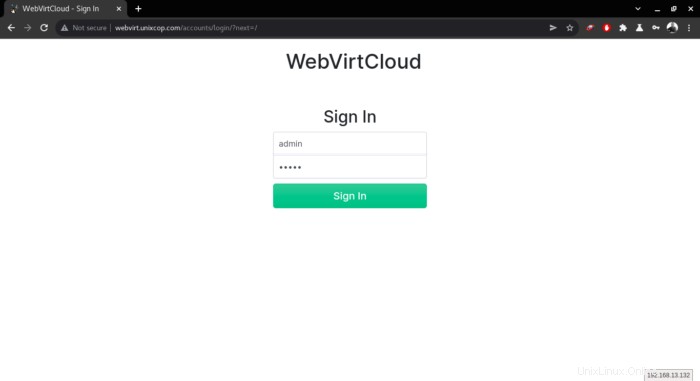
- Inoltre puoi aggiornare le informazioni del tuo profilo, vai su amministratore>profilo
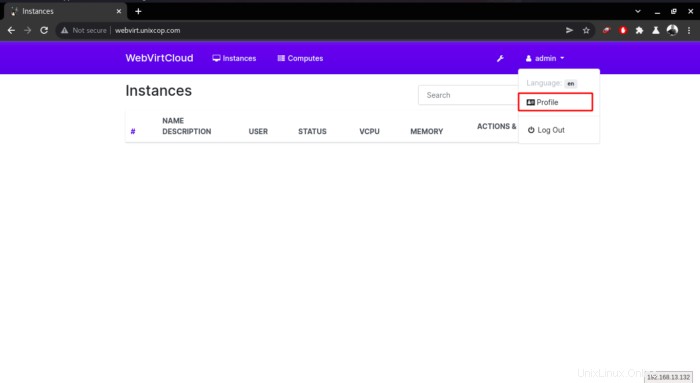
- Queste informazioni come nome, cognome e indirizzo email
- Inoltre puoi cambiare la tua password di accesso da qui.
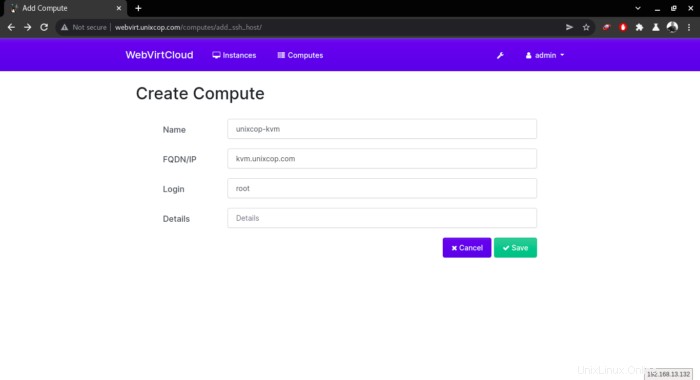
NOTA: Ora aggiungeremo KVM Compute Host per gestire, ma prima genereremo chiavi ssh per accedere e connettere questi host di calcolo
- Genera chiavi ssh
sudo -u nginx ssh-keygen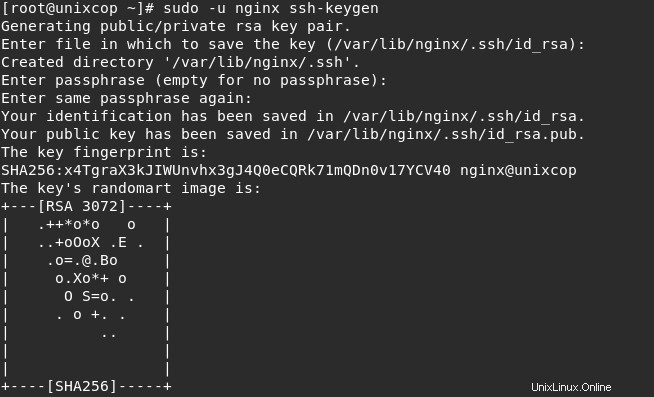
- Disabilita StrictHostKeyChecking (facoltativo)
vim /var/lib/nginx/.ssh/config- Quindi aggiungi quanto segue
Host *
StrictHostKeyChecking no- Imposta una proprietà appropriata del file di configurazione SSH su nginx utente
chown nginx -R /var/lib/nginx/.ssh/config- Carica webvirtcloud chiave pubblica in chiavi autorizzate sul nodo di calcolo.
Per il nodo KVM locale :
cat /var/lib/nginx/.ssh/id_rsa.pub >>~/.ssh/authorized_keysPer il nodo KVM remoto :
sudo -u nginx ssh-copy-id root@exampleCompute1- Su WebVirt Cloud, vai a Compute quindi scegli SSH.
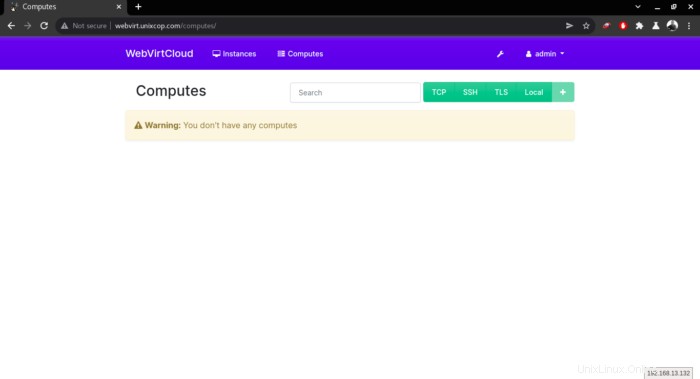
- Scegli la connessione SSH per aggiungere i tuoi nodi KVM e inserire i dettagli del nodo KVM come mostrato di seguito.
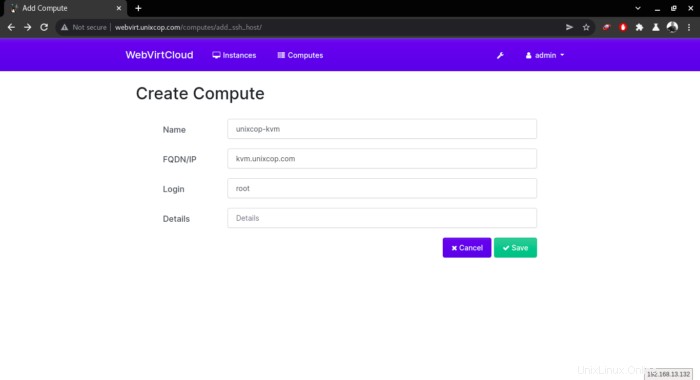
- Se tutto è a posto, lo stato del nuovo nodo dovrebbe mostrare Connesso
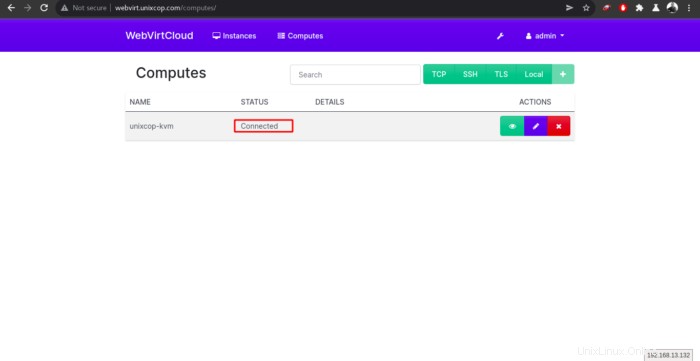
Conclusione
Questo è tutto
Abbiamo illustrato come installare e configurare WebVirtCloud KVM e abbiamo anche creato un calcolo.
Grazie.